PPT幻灯片常用修改方法及主要常见问题解答一招让你玩转PPT.docx
《PPT幻灯片常用修改方法及主要常见问题解答一招让你玩转PPT.docx》由会员分享,可在线阅读,更多相关《PPT幻灯片常用修改方法及主要常见问题解答一招让你玩转PPT.docx(17页珍藏版)》请在冰豆网上搜索。
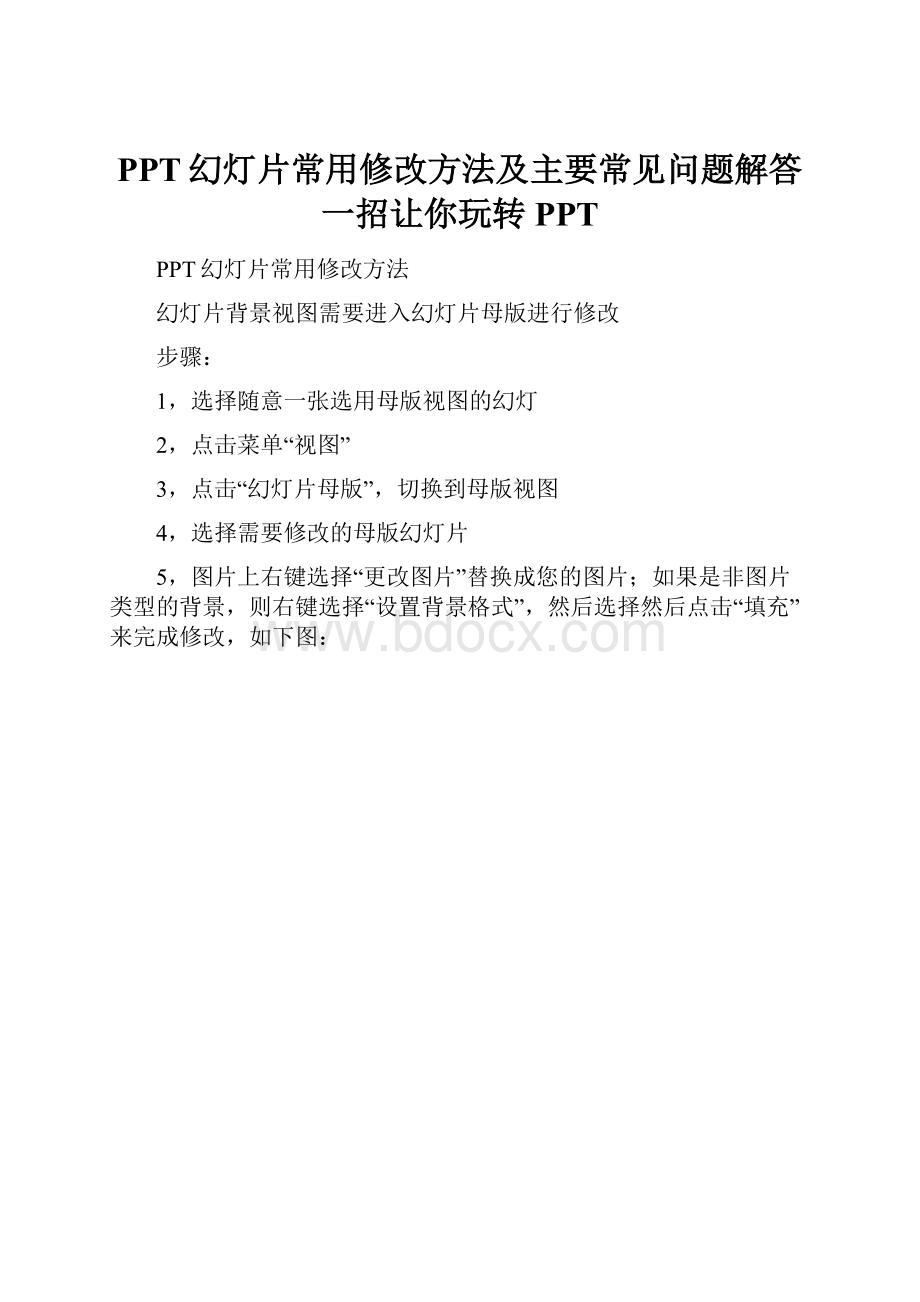
PPT幻灯片常用修改方法及主要常见问题解答一招让你玩转PPT
PPT幻灯片常用修改方法
幻灯片背景视图需要进入幻灯片母版进行修改
步骤:
1,选择随意一张选用母版视图的幻灯
2,点击菜单“视图”
3,点击“幻灯片母版”,切换到母版视图
4,选择需要修改的母版幻灯片
5,图片上右键选择“更改图片”替换成您的图片;如果是非图片类型的背景,则右键选择“设置背景格式”,然后选择然后点击“填充”来完成修改,如下图:
6,可以按您的需要添加一些文字,比如logo或者单位名称,调整到合适位置
7,关闭母版视图或者点击普通视图返回即可
修改幻灯上的文字或者图片
1.打开选择窗格
打开您下载的PPT,然后选择上部菜单中的【开始】,打开【选择窗格】。
然后,我们的界面应该是下面这样。
2.打开动画设计界面
选择上部菜单中的【动画】,打开【动画窗格】。
然后,我们的界面应该是下面这样。
3.修改幻灯片上的文字
点击幻灯片上需要的修改的文字,直接输入您想要修改的内容即可,一般修改文字不会影响文字的样式。
如果幻灯片上的文字被其他内容遮挡,无法点击,比如需要修改“单击此处输入您的单位名称”,点击该文字,往往首先点击到“2015”,因为此时2015在最上层。
我们此时需要隐藏“2015”。
在“选择窗格”,找到2015几个文字所在的图层,点击最右侧的眼睛图标,这样,就把“2015”隐藏了,此时我们的界面应该是下面这样。
此时,可以点击“单击此处输入您的单位名称”直接进行修改了。
修改完成后,别忘了再次点击“2015”的眼睛图标,使之重新显示,也可以点击“选择窗口”底部的全部显示让“2015”重新显示。
4.修改幻灯片上的图片
右键单击幻灯片上需要的修改的图片,会弹出右键菜单,选择“更改图片”,选取你所要的替换的图片即可完成替换。
此时我们的界面应该是下面这样。
如果多个图片重叠或者有其他图层在图片之上,往往无法直接选择你所需要修改的图片,此时可以采用文字修改时相同的方法,先将图片隐藏,待图片修改完成后,再显示所有图片。
有些图片是通过填充形状来设计的,此时,无法直接右键点击通过“更改图片”来修改。
如下图:
这时可以点击“大小和位置”或者“设置图片格式”,然后点击“填充”来完成修改,如下图:
修改幻灯片上的动画
选择你所需要添加动画的对象,比如下图所示的图片,点击【动画窗格】旁边的【添加动画】,我们可以看到这样一个界面。
我们选择【进入】中的【擦除】动画,然后点击【添加动画】左边的【效果选项】,为擦除动画设定擦除的方向。
这里我们选择【自左侧】。
设定动画自动播放。
在右边的动画窗格中,选中动画效果,这时最右边会出现一个黑色的小三角箭头。
点击,将”单击开始”改为”从上一项开始”,这就表示动画会自动从PPT开始后播放。
最后选择【幻灯片放映】中的播放测试一下效果吧。
修改幻灯片上的MP3音乐
选择第一张幻灯片(如果第一张幻灯片没有MP3音乐,那么打开“幻灯片母版”视图,然后找到标题幻灯片),在【选择窗格】的最上层,我们可以看到一个mp3音乐文件,如下图所示:
单击此mp3文件,按键盘上的Delete键删除此mp3文件。
选择上部菜单中的【插入】,点击【音频】,此时,我们的界面应该是下面这样。
打开插入音频对话框后,选择需要插入的mp3文件,随后我们的界面如下图:
此时,在【选择窗格】最上层我们看到了最新插入的mp3文件,但在【动画窗格】中,此mp3文件动画在最后,我们将其拖动到最上部,如下图:
在右边的动画窗格中,选中mp3文件的动画效果,这时最右边会出现一个黑色的小三角箭头,点击”效果选项”,如下图
在弹出的“播放音频”界面的“效果”选项卡上,修改内容如下:
在弹出的“播放音频”界面的“计时”选项卡上,修改内容如下:
点击确定后,选择【幻灯片放映】中的播放测试一下效果吧。
将幻灯片导出为WMV视频格式文件
幻灯片修改完毕,如果需要修改成视频格式,可以选择上部菜单中的【文件】,点击【另存为】。
然后,我们的界面应该是下面这样。
如果需要在其他计算机上演示文稿,可以点击“优化兼容性”先优化一下。
在“另存为”弹出框,在保存类型中选择WindowsMedia视频(*.wmv),输入相应的文件明,点击保存即可在主界面右下角显示保存进度,一般保存为wmv格式需要几分钟,请耐心等待。
1.PPT模板打不开
模板是在Office2010的基础上制作,如果打不开,可能是因为您的office版本太低了或者是没装微软的Office软件。
(注:
Office2013必须是win7或win8系统,如果您是XP系统,请安装Office2010。
)
2.音视频特效不能播放
经测试,Office2007是不能播放Office2010模板中的音视频特效的,所以为了能够让PPT中的视频正常播放,请安装Office2010或以上版本。
3.已安装PPT2010视频仍不能正常播放解决方法
别着急!
!
!
这个情况可能是您的电脑缺少了一款解码器!
XX一个WindowsMediaPlayer下载安装!
4.替换图片保留动画效果
✧如果图片是在幻灯片上单独存在,可选中修改目标图片,单击鼠标右键选择“更改图片”,这样就不会丢失原有的动画效果。
✧如果图片是以图形填充的方式存在(在图片上单击右键不会出现“更改图片”选项),可选中修改目标图片,单击鼠标右键选择“设置图片格式”-“填充”-“图片或文理填充”-“插入自文件”即可。
5.不移动图片或文字位置的修改方法
打开“选择窗格”面板。
从“开始”菜单,“排列”下拉菜单中可找到该选项。
通过“选择和可见性”,可以将需要修改的文字或图片单独显示出来。
6.PPT转视频
在转化成视频之前,首先需要将您的PPT作品进行“排练计时”。
(注:
已排练过的作品可以省去这一步)
排练完成后,通过“视图”—“幻灯片浏览”,您会发现每页幻灯片左下角已经生成了一个播放时间。
通过“文件”—“保存并发生”,单击“创建视频”,则在菜单右侧即可对视频进行一些设置,包括视频的分辨率、旁白及切换时间等,设置完成之后,单击“创建视频”按钮就可以保存为wmv视频文件了。
7.PPT转FLASH
将PPT转换为swf格式的Flash需要安装iSpring等转换软件。
使用iSpring转换后能够基本保存PPT中的动画效果。
iSpring有收费和免费两个版本,免费版的设置选项要少很多,转成的Flash会带有水印。
安装iSpring之后,会在PPT中生成一个iSpringFree选项卡。
单击QuickPublish会按照默认设置转换PPT,单击Publish则可以进行详细的设置。
此外,安装iSpring后可以方便地插入Flash和YouTube视频。
但使用iSpring转换的动画和PPT原来的动画可能仍有差别,因此需要依照转换情况对PPT中的动画进行调整。
8.导出PPT中的音视频素材
您可以将PPT后缀.pptx改成.rar,解压后,在ppt\media文件夹下可以找到该模板的所有素材。
请注意:
为了不破坏源文件,在修改后缀名之前,最好对源文件做一次备份。
9.让PPT在office2003版本上播放
通过“文件”,选择“另存为”“PowerPoint97-2003”即可。
(注:
在2010版本里嵌入的视频,另存为97-2003版本格式后将不能正常观看)
10.企业LOGO修改
企业LOGO一般被放置在PPT母版中,您可通过【视图】-->【母版】-->【幻灯片母版】下调整。
直接选择logo图片删除或修改。
11.取消PPT自动播放
单击“幻灯片放映”,去除“使用计时”选项即可。
12.取消PPT动画效果
✧取消一张幻灯片的动画效果:
单击当前幻灯片Ctrl+A全选后,打开“动画窗格”,选择第一个动画效果后按住Shift键点击最后一个动画效果,按Delete删除。
✧取消整个幻灯片的动画效果:
选择“幻灯片放映”菜单,点击“设置幻灯片放映”,在对话菜单中选择“放映时不加动画”。
13.设置PPT循环播放
选择“幻灯片放映”菜单,点击“设置幻灯片放映”,在对话菜单中选择“循环放映,按ESC键终止”。
14.安装字体文件
PowerPoint中已经提供了很多字体,但仍不能满足各种要求,所以我们还会安装很多新的字体。
在Windows7中,安装字体的方法有三种。
一是右击字体文件(ttf或者otf格式),选择“安装”。
二是双击打开字体文件,而后单击“安装”按钮。
三是将字体文件复制到“C:
/Windows/Fonts”文件夹。